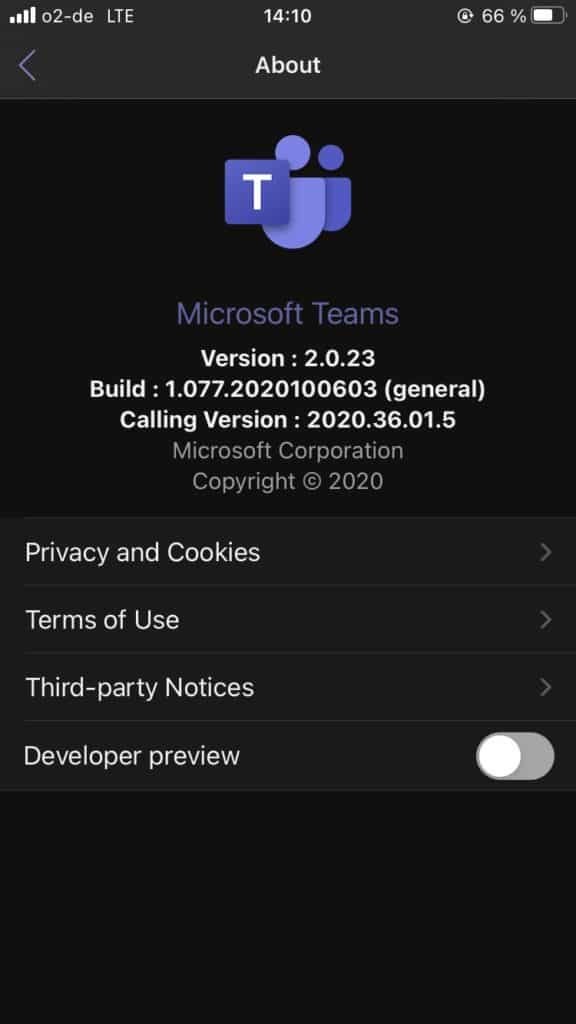Microsoft Teams wird immer mehr verwendet, da Homeoffice immer mehr in den Vordergrund rückt. Microsoft entwickelt stets Updates, welche natürlich jedes mal eine neue Version-Nummer mit sich bringt. Wie man die installierte Teams Version unter Windows, aber auch Mobil anzeigen kann, zeigen wir in diesem Beitrag. Zum einen kann man die Version in der Desktop Anwendung anzeigen, allerdings auch per PowerShell auslesen.
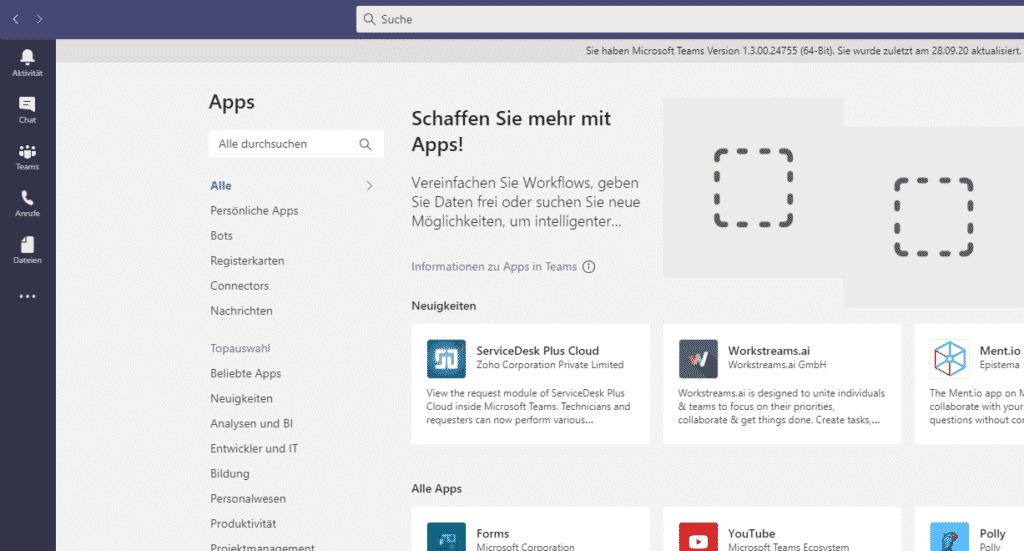
Teams Version anzeigen – die Möglichkeiten
Für Privatpersonen weniger, allerdings für System-Administratoren ist die installierte Teams Version unter Windows oft wichtig. Nicht nur für Updates, sondern auch bei möglichen Problemen sollte man auf die neueste Version updaten. Auch auf mobilen Geräten kann die Teams App installiert werden.
Die meisten Teams Installationen sind auf Microsoft Windows. Deswegen erklären wir hier, wie man die Version auf einer Windows Desktop Installation anzeigen kann. Außerdem ist es auch möglich mit Hilfe von PowerShell die Versionsnummer auslesen zu lassen. Aber auch die Möglichkeit zum Ermitteln der Teams Build Nummer wollen wir euch nicht vorenthalten.
Desktop App auf Windows
Die klassische Teams Installation wird oft auf einem Windows 10 Client durchgeführt. Das betrifft Unternehmen, aber auch Privatanwender. Installiert wird eine Desktop App, die normalerweise beim Anmelden automatisch gestartet wird.
Um die Teams Version der Desktop App anzeigen zu lassen, müssen unter Windows folgende Schritte befolgt werden:
- Rechts oben auf die Initialen (Bild) klicken
- Im Menü Info wählen und auf Version klicken
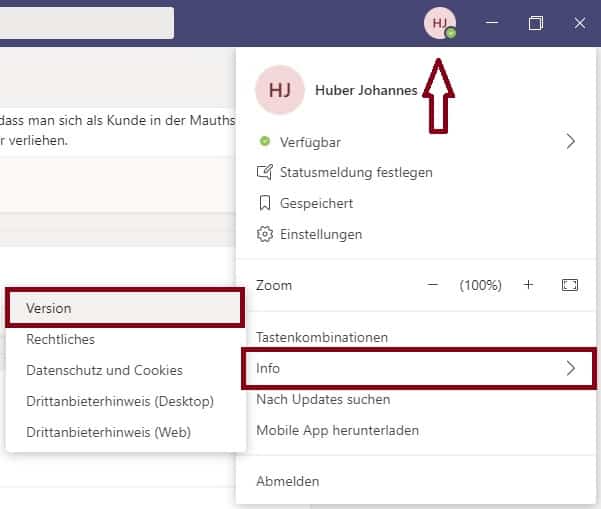
Nachdem auf den Button Version in Teams geklickt wurde, wird das installierte Build in der Mitte angezeigt. Außerdem wird das Datum der letzten Aktualisierung ausgegeben.

Version auslesen mit PowerShell
Microsoft Teams wird nicht auf dem Computer für alle Benutzer installiert, sondern pro Benutzer in das Benutzerprofil. Somit ist es auch möglich, dass die einzelnen User auf dem Windows Betriebssystem unterschiedliche Versionen haben. PowerShell bietet eine Lösung dafür!
Die Version kann somit nicht mit dem Uninstall-String aus der Registry gelesen werden. Die Version-Informationen befinden sich im Installationsverzeichnis von Teams in der Datei settings.json. Diese JSON-Datei kann per PowerShell ausgelesen werden:
Get-Content $env:UserProfile”\AppData\Roaming\Microsoft\Teams\settings.json” | ConvertFrom-Json | Select Version
Als Ausgabe des PowerShell Befehls erhält man die installierte Teams Version. Möchte man zusätzlich noch die Ring-Informationen und die Umgebung wissen, so muss das PowerShell Script um folgenden Code erweitert werden: | Select Version, Ring, Environment
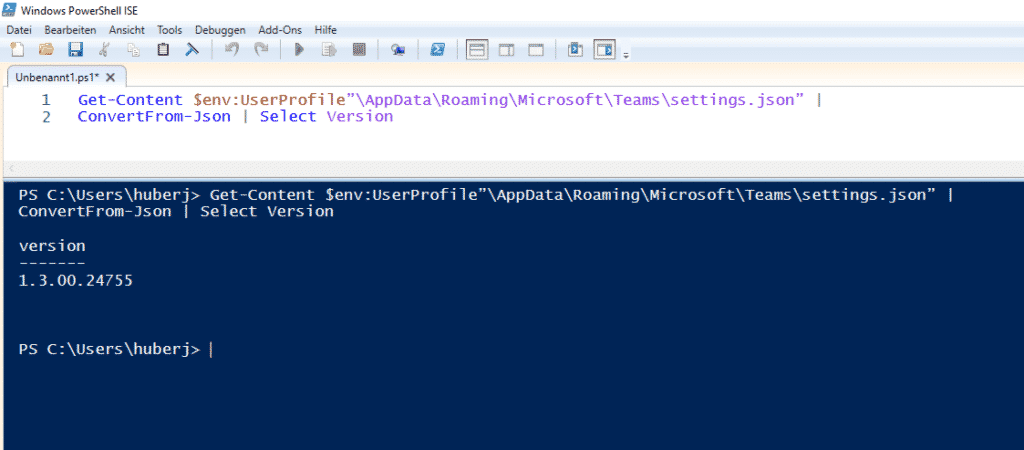
Übrigens: Möchte man das Installationsdatum des letzten Teams-Update, so befinden sich diese Informationen in der Datei installTime.txt. Diese Datei kann man übrigens auch per PowerShell auslesen:
Get-Content $env:UserProfile”\AppData\Roaming\Microsoft\Teams\installTime.txt”
Teams Version der mobilen App anzeigen
Teams hat den Vorteil, dass es für so gut wie alle Plattformen eine App gibt. Egal ob Windows, Linux, sogar auf Android und iOS kann man Teams verwenden. Doch hier funktioniert das Anzeigen der installierten Version ein wenig anders:
- Auf Mehr (Menü) tippen
- Einstellungen (Settings) öffnen
- Über (About) öffnen
Hier werden alle relevanten Informationen, wie die Version der Teams App angezeigt.